iPhone에서 잊어버린 iTunes 백업 비밀번호를 재설정하는 방법
요즘 사람들은 데이터 유출 우려 때문에 iPhone 백업에 비밀번호를 설정하는 경우가 더 많습니다. 하지만 동전에는 양면이 있습니다. iPhone 백업 비밀번호도 마찬가지입니다. 비밀번호를 잊어버리면 백업 파일에 접근할 수 없게 되어 모든 정보를 잃을 수 있습니다. 어떻게 해야 할까요? iPhone 백업 비밀번호를 재설정하시겠습니까? ? 대답은 '예'입니다. 가이드에서 세 가지 실용적인 방법을 배울 수 있습니다.
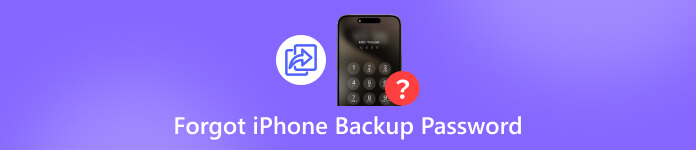
이 기사에서는:
1부: 잊어버린 iPhone 백업 비밀번호를 쉽게 재설정하기
iTunes 백업 비밀번호를 잊어버리는 것은 어려울 수 있습니다. Apple에서 백업 비밀번호를 직접 확인할 수 있는 방법을 제공하지 않기 때문입니다. 하지만 아이패스고 효과적인 전략을 제공합니다. iTunes 백업 비밀번호를 제거하는 데 도움이 됩니다. 또한, 사용자 친화적인 인터페이스 덕분에 초보자도 쉽게 탐색할 수 있습니다.

4,000,000+ 다운로드
잊어버린 iTunes 백업 비밀번호를 제거하는 방법
iPhone과 컴퓨터를 연결하세요
PC에 설치한 후 최고의 백업 비밀번호 제거 소프트웨어를 실행하세요. Mac 사용자를 위한 다른 버전도 있습니다. iTunes 백업 비밀번호 제거 홈 인터페이스에서 모드를 선택하세요. Lightning 케이블을 사용하여 iPhone을 PC에 연결하세요. 두 기기를 처음 연결하는 경우 신뢰하다 화면에서 PC를 신뢰하세요.

iTunes 백업 비밀번호 제거
iPhone이 인식되면 다음을 클릭합니다. 시작 버튼을 클릭합니다. 그러면 두 가지 시나리오에 직면하게 됩니다.
시나리오 1
iPhone에서 내 찾기 기능이 비활성화된 경우, 소프트웨어는 잊어버린 iPhone 또는 iPad 백업 비밀번호를 자동으로 제거하기 시작합니다.
시나리오 2
내 찾기가 활성화된 경우 다음을 엽니다. 설정 앱에서 프로필을 탭하고 선택하세요 나의 찾기, 때리다 내 iPhone 찾기를 끄세요. 그러면 소프트웨어가 나머지 작업을 처리합니다.
완료되면 iPhone이 재시작됩니다.

메모: 이 과정 중에는 iTunes를 열지 마세요.
2부: iPhone에서 잊어버린 백업 비밀번호 재설정
iPhone 백업 비밀번호는 iPhone에서 컴퓨터에 저장된 모든 백업을 암호화하도록 설정하는 설정입니다. iPhone을 컴퓨터에 연결하고 iTunes 또는 Finder를 사용하여 기기를 백업하면 이 설정은 백업에 사용된 모든 데이터를 암호화합니다.
안타깝게도 Apple은 iTunes 백업 비밀번호를 복구하는 방법을 제공하지 않습니다. 다른 방법은 비밀번호 없이 새 백업으로 덮어쓰는 것입니다. 이 방법을 사용하려면 iPhone 비밀번호가 필요하지만, 추가 소프트웨어나 하드웨어는 필요하지 않습니다.
실행 설정 홈 화면에서 앱을 선택하세요.
로 이동 일반적인 탭하고 탭하세요 iPhone 전송 또는 재설정.
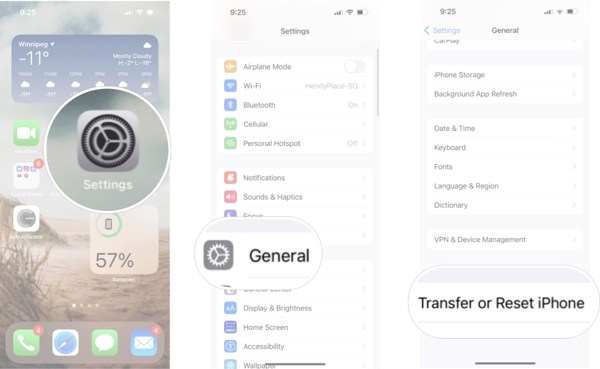
선택하다 초기화 그리고 누르다 모든 설정 재설정.
팁: 이전 버전의 iOS에서는 다음으로 이동하세요. 일반적인, 수도꼭지 초기화을 선택하고 모든 설정 재설정.
4단계: 메시지가 표시되면 iPhone 암호를 입력하고 확인합니다.
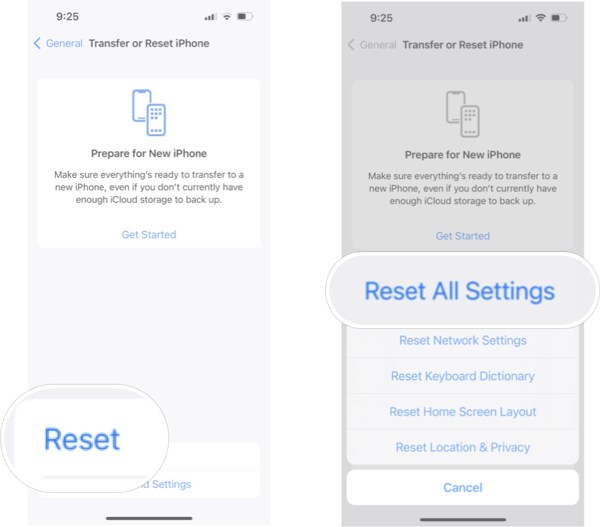
iPhone이 재시작될 때까지 기다리세요. 그런 다음 iTunes를 사용하여 다시 백업하세요.
메모: 이 방법을 사용해도 iPhone에 저장된 기존 데이터는 손상되지 않지만, 이전에 암호화된 백업 파일에는 접근할 수 없습니다.
3부: Mac 키체인에서 잊어버린 iPhone 백업 비밀번호 찾기
백업용 iTunes 비밀번호를 잊어버린 경우, 사용했던 여러 비밀번호를 시도해 보는 것이 좋습니다. 예를 들어 iTunes, Apple ID 또는 iPhone 비밀번호, 이메일 비밀번호, 또는 1234, 0000 등과 같은 비밀번호를 시도해 볼 수 있습니다. 다행히 여러 비밀번호를 시도해도 불이익이 없습니다.
잊어버린 iPhone 백업 비밀번호를 복구하는 또 다른 방법은 macOS 키체인입니다. Mac을 사용하고 Mac에서 iTunes 백업 비밀번호를 설정한 경우, macOS 키체인은 내장 비밀번호 관리자입니다. 단점은 키체인 접근 앱을 Windows에서 사용할 수 없다는 것입니다.

열기 키체인 액세스 앱에 응용 폴더.
또는 누르세요 커맨드 + 공간 Spotlight를 열고 Keychain Access를 검색하여 찾으세요.
로 이동 비밀번호 왼쪽 사이드바의 탭.
검색 창을 찾아 입력하세요 지원.
이름이 지정된 항목을 두 번 클릭합니다. iOS 백업 또는 아이폰 백업.
그런 다음 옆에 있는 상자를 체크하세요. 비밀번호 표시 그것을 표시하려고 합니다.
결론
이제, 당신은 이해해야합니다 iTunes 백업 비밀번호는 무엇입니까? 비밀번호를 잊어버렸을 때 어떻게 해야 하는지 알려드리겠습니다. 솔직히 말씀드리면, 비밀번호가 로컬에 저장되어 있고 Apple에서도 복구할 수 없기 때문에 암호화된 백업 파일을 해킹할 방법이 없습니다. 나중에 백업할 때만 비밀번호를 삭제할 수 있습니다. iPassGo는 일반 사용자를 위한 iTunes 백업 비밀번호를 제거하는 가장 좋은 방법입니다. 그렇지 않으면 Mac 컴퓨터에서 직접 추측하거나 찾아야 합니다. 이 주제에 대해 다른 질문이 있으시면 이 게시물 아래에 메시지를 남겨주세요.
핫 솔루션
-
iOS 잠금 해제
-
iOS 팁
-
안드로이드 잠금해제
-
윈도우 비밀번호

